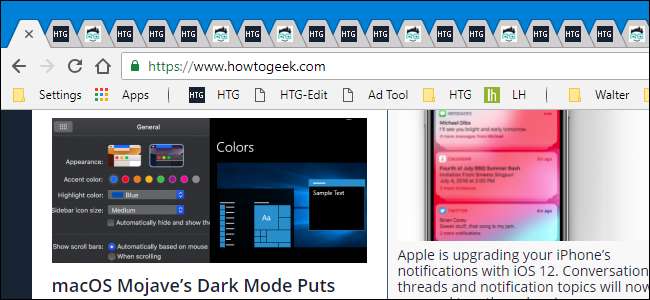
Lỗi trang, hiệu suất chậm hoặc không thể tìm thấy một tab mà bạn cần quay lại — có thể bạn đã cảm thấy tác động của quá tải tab. Tuy nhiên, nếu bạn sử dụng Chrome, có một số tiện ích mở rộng tuyệt vời giúp bạn quản lý tất cả các tab đó.
Nói chung, chúng tôi khuyên bạn không nên sử dụng bất kỳ tiện ích mở rộng nào mà bạn không cần phải— chúng có thể là một cơn ác mộng về quyền riêng tư . Nhưng cho đến khi Google xây dựng một số giải pháp quản lý tab tốt hơn vào Chrome, những người trong chúng ta, những người thích mở 287 tab cùng một lúc phải dựa vào các tiện ích mở rộng để giữ cho chúng ta khỏe mạnh. Chúng tôi đã tổng hợp một số tiện ích mở rộng tốt nhất để quản lý các tab trong Chrome. Và, mặc dù có rất nhiều tiện ích mở rộng này (và mọi người đều có mục yêu thích của họ), chúng tôi vẫn giữ danh sách của mình cho các tiện ích mở rộng được đánh giá tốt mà không có vấn đề về quyền riêng tư được báo cáo.
Hãy cùng xem.
The Great Suspender: Bảo tồn tài nguyên hệ thống của bạn

The Great Suspender không giúp bạn quản lý hoặc sắp xếp các tab của mình, nhưng nó giúp cải thiện đáng kể trải nghiệm duyệt web của bạn.
Chrome ngốn rất nhiều RAM và tình hình trở nên tồi tệ hơn khi bạn mở nhiều tab hơn. Mặc dù Chrome khá tốt trong việc giải phóng bộ nhớ khi bạn cần nó cho những việc khác, nhưng việc mở nhiều tab vẫn có thể ảnh hưởng đến hiệu suất — trong trình duyệt và trên PC của bạn nói chung.
Great Suspender giúp bạn thoát khỏi tình trạng khốn khổ đó bằng cách tự động tạm dừng các tab không hoạt động sau một khoảng thời gian mà bạn xác định. Các tab bị treo vẫn mở trong cửa sổ trình duyệt, nhưng không sử dụng bất kỳ tài nguyên nào. Các tab bị treo hơi mờ trên thanh tiêu đề.
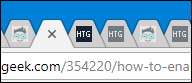
Khi bạn chuyển sang tab bị treo, bạn có thể tải lại tab đó bằng một cú nhấp chuột. Đây là giao diện của trang tab bị treo.

Để tránh mất thông tin quan trọng, The Great Suspender không tạm ngưng các tab được ghim và các tab có kiểu nhập văn bản đang hoạt động, như biểu mẫu. Bạn cũng có thể tạm thời miễn cho một số tab nhất định bị tạm ngưng và thậm chí đưa toàn bộ tên miền vào danh sách trắng để mọi trang từ các tên miền đó không bao giờ bị tạm ngưng.
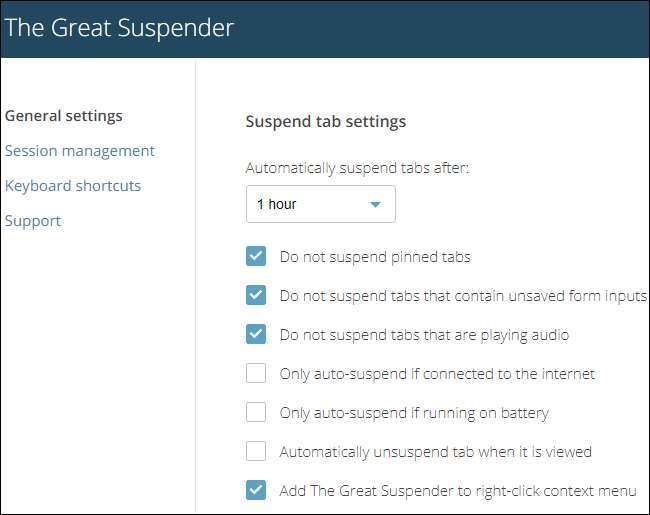
Có một điều bạn nên cẩn thận nếu quyết định thử nghiệm The Great Suspender. Nếu bạn gỡ cài đặt nó khỏi Chrome, mọi tab hiện đang bị treo sẽ bị đóng. Vì vậy, hãy đảm bảo rằng bạn tải lại các tab đó trước nếu bạn muốn giữ chúng ở lại.
Một tab: Tạm dừng các tab và loại bỏ chúng theo cách của bạn

OneTab cho phép bạn tạm dừng các tab và loại bỏ chúng để trình duyệt của bạn không quá lộn xộn. Nó không tự động tạm dừng các tab theo cách của The Great Suspender. Bạn phải nhấp vào nút tiện ích mở rộng trên thanh địa chỉ của mình để điều đó xảy ra.

Khi bạn làm như vậy, tất cả các tab trong cửa sổ Chrome hiện tại sẽ được chuyển đến một tab duy nhất và được trình bày dưới dạng danh sách. Bạn có thể chỉ cần nhấp vào bất kỳ trang nào trong danh sách để mở lại trang đó trong một tab. Ngoài ra, thực tế là nó chỉ ảnh hưởng đến cửa sổ Chrome hiện tại thực sự là một tính năng khá hay.

Nếu bạn mở nhiều tab hơn trong cùng một cửa sổ, rồi kích hoạt lại OneTab, nó sẽ lưu các tab mới vào nhóm riêng của chúng trên cùng một trang đó, được chia nhỏ theo thời điểm bạn lưu chúng.
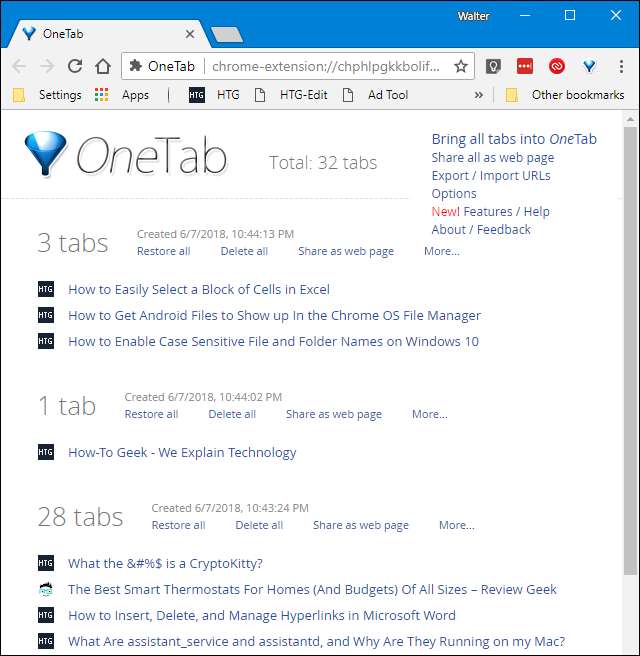
Bạn cũng có thể gửi các tab tới OneTab bằng cách sử dụng menu ngữ cảnh trên bất kỳ trang nào. Nhấp chuột phải vào bất kỳ đâu trên trang, trỏ tới mục nhập “OneTab” và bạn sẽ thấy tất cả các loại lệnh thú vị. Bạn chỉ có thể gửi tab hiện tại tới OneTab, gửi tất cả các tab ngoại trừ tab hiện tại hoặc gửi tab từ tất cả các cửa sổ Chrome đang mở. Thậm chí còn có một tùy chọn để thêm miền hiện tại vào danh sách trắng để ngăn các trang từ miền đó được gửi đến OneTab.
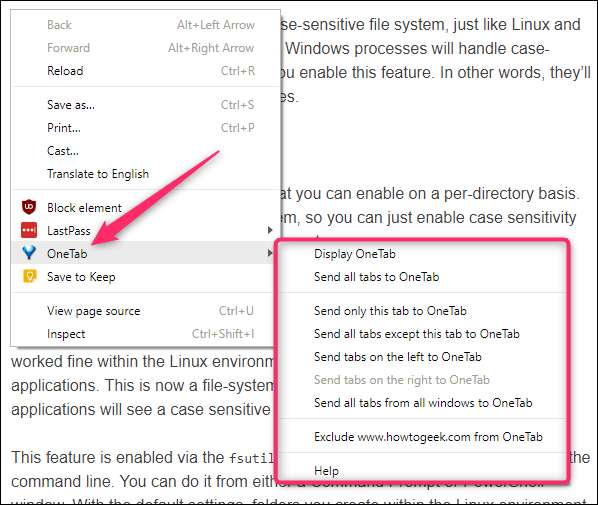
Không có tùy chọn tìm kiếm trên OneTab, nhưng bạn có thể sử dụng tính năng tìm kiếm tích hợp của Chrome (chỉ cần nhấn Ctrl + F trên Windows hoặc Command + F trên Mac) để tìm kiếm các tab đã lưu của mình. Bạn cũng có thể kéo và thả các tab từ phiên này sang phiên khác để tổ chức tốt hơn các tab đã lưu của mình.
Ngoài ra còn có rất nhiều tính năng chia sẻ trong OneTab. Bạn có thể chia sẻ các phiên riêng lẻ — hoặc tất cả các tab đã lưu — bằng cách tạo một URL OneTab duy nhất.
Hạn chế duy nhất của OneTab là không có các bản sao lưu tự động ngoại tuyến hoặc lên đám mây. Tuy nhiên, bạn có thể sao lưu các tab đã lưu theo cách thủ công dưới dạng danh sách URL và thậm chí nhập chúng sau này.
Trình phác thảo tab: Tạm dừng và duyệt các tab trong cấu trúc cây
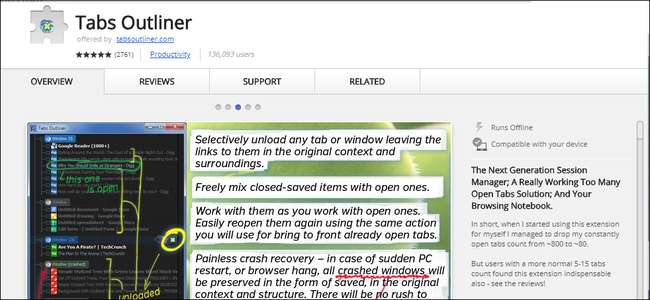
Đường viền tab là một mục thú vị trong danh sách này. Bạn kích hoạt nó bằng cách nhấn vào biểu tượng của nó trên thanh địa chỉ của bạn.
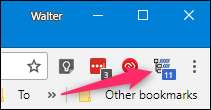
Thao tác này sẽ bật lên một cửa sổ hiển thị tất cả các tab đang mở của bạn, được nhóm theo cửa sổ Chrome mà chúng thuộc về. Bạn có thể nhấp đúp vào bất kỳ tab nào trên danh sách để chuyển ngay đến tab đó. Bản thân chức năng đó khá hữu ích để điều hướng một danh sách dài các tab đang mở. Bạn cũng có thể kéo và thả các tab (hoặc cửa sổ) vào các phiên khác để sắp xếp các tab của mình tốt hơn.

Nhưng đó mới chỉ là khởi đầu.
Nếu bạn di con trỏ qua một tab trong danh sách, bạn sẽ thấy một thẻ bật lên nhỏ với một số tùy chọn.

Nhấp vào biểu tượng bút chì để chỉnh sửa tên của tab. Thay vì đổi tên tab thực, nó cho phép bạn thêm một số văn bản vào trước tên tab để giúp bạn tổ chức và xác định nó. Ví dụ: ở đây, chúng tôi đã thêm “Thứ Ba” vào tên để giúp chúng tôi nhớ khi nào chúng tôi có thể muốn xem lại tab này.
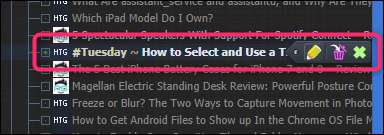
Thùng rác đóng hoàn toàn tab và biểu tượng X sẽ tạm ngừng tab. Khi bạn tạm ngưng một tab, tiêu đề của tab đó sẽ bị mờ đi trong cửa sổ Đề cương tab. Trong hình ảnh bên dưới, các tab mờ bị treo, các tab có văn bản màu xanh lam đang mở và tab có văn bản màu trắng là tab hiện được chọn trong Chrome.
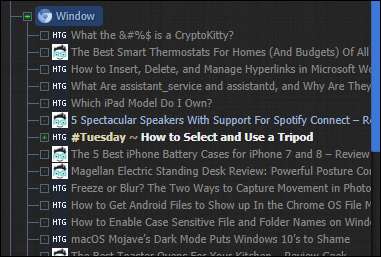
Bạn cũng có thể truy cập các tùy chọn tương tự bằng cách di con trỏ qua cửa sổ trong cửa sổ Tabs Outliner. Điều này cho phép bạn tạm ngừng toàn bộ cửa sổ với đầy đủ các tab cùng một lúc.
Và đây là phần hay nhất. Bạn chỉ cần nhấp đúp để mở tab bị treo và Tabs Outliner sẽ mở tab trong ngữ cảnh ban đầu của nó. Vì vậy, ví dụ: nếu bạn có toàn bộ cửa sổ gồm các tab bị treo và bạn đã mở một số tab trong số đó, tất cả chúng sẽ mở trong cửa sổ của riêng chúng — giống như ban đầu.
Tabs Outliner không có bất kỳ tùy chọn chia sẻ nào, nhưng bạn có thể xuất toàn bộ cây và chia sẻ tệp theo bất kỳ cách nào bạn muốn.
Các bản sao lưu tự động được hỗ trợ, nhưng ở phiên bản miễn phí, chúng không thường xuyên. Bạn cũng có thể thực hiện sao lưu thủ công vào Google Drive. Nếu bạn nâng cấp lên phiên bản trả phí ($ 15), Tabs Outliner sẽ tự động sao lưu cục bộ và đám mây, đồng thời bạn cũng sẽ có quyền truy cập vào các phím tắt để quản lý các tab đã lưu của mình.
Ghi chú : Cũng giống như các tiện ích mở rộng khác có thể tạm ngưng các tab, nếu bạn gỡ cài đặt Tabs Outliner trong khi các tab bị treo, các tab đó sẽ bị đóng. Vì vậy, hãy đảm bảo rằng bạn tải lại tất cả các tab của mình trước khi gỡ cài đặt.
Toby: Các tab đã lưu có tổ chức và chia sẻ chúng với nhóm

Toby không chỉ đơn thuần là tổ chức các tab. Bạn có thể sử dụng nó để lưu, tạm ngưng và sắp xếp các tab, vâng, nhưng nó cũng đóng vai trò như một sự thay thế hợp lý cho dấu trang.
Toby thay thế trang tab mới của bạn bằng trang tổ chức của riêng nó để quản lý các tab. Toby sử dụng Bộ sưu tập để sắp xếp các tab và bạn sẽ thấy các tab đó ở bên trái trang. Trong hình ảnh bên dưới, chúng tôi có các bộ sưu tập có tên là “Hàng ngày” và “HTG” —đọc với một vài trang đã được lưu trong đó.
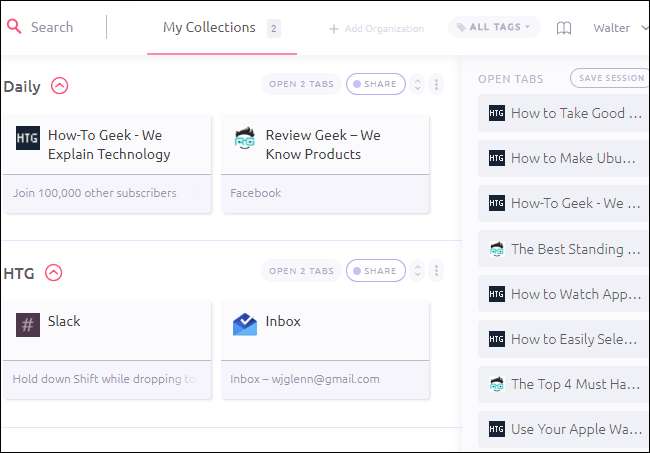
Ở bên phải, bạn sẽ thấy danh sách tất cả các tab đang mở trong cửa sổ Chrome hiện tại. Bạn có thể kéo bất kỳ tab nào ở đó vào một bộ sưu tập để đóng tab và lưu nó như một phần của bộ sưu tập đó. Bạn cũng có thể nhấp vào nút “Lưu phiên” để lưu toàn bộ danh sách các tab vào bộ sưu tập phiên của chính nó, sau này bạn có thể mở lại tất cả cùng một lúc hoặc riêng lẻ. Hình ảnh bên dưới hiển thị tất cả các tab được lưu dưới dạng phiên, theo mặc định, được đặt tên theo ngày và giờ chúng được lưu.
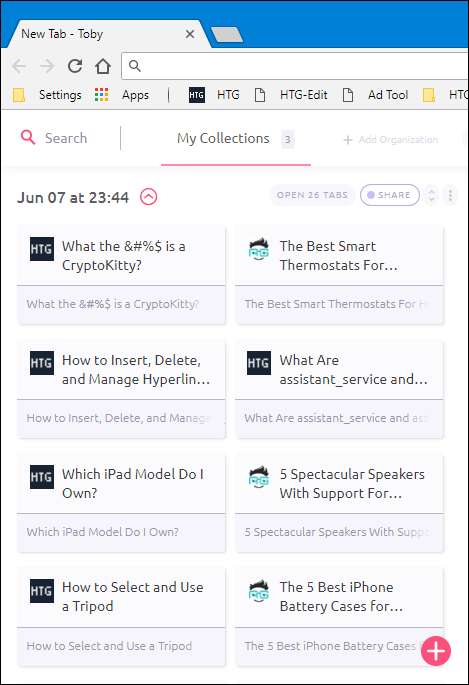
Bạn có thể mở bất kỳ trang nào bằng cách nhấp vào nó. Và trang vẫn được lưu trong bộ sưu tập của bạn cho đến khi bạn xóa nó theo cách thủ công — theo cách đó, chúng giống dấu trang hơn là tab bị treo. Bạn cũng có thể mở tất cả các trang trong bộ sưu tập cùng một lúc bằng cách nhấp vào nút “Mở x Nút Tabs ”. Điều này rất tốt để mở lại phiên bạn đã lưu hoặc mở lại một bộ sưu tập các tab có liên quan.

Toby hoạt động hiệu quả như một trình quản lý tab và dấu trang, nhưng sức mạnh thực sự của nó nằm ở các tính năng chia sẻ và nhóm. Bạn có thể chia sẻ bất kỳ bộ sưu tập nào bằng cách nhấn vào liên kết Chia sẻ ở bên phải của nó. Bạn sẽ được cung cấp tùy chọn nhận liên kết mà bạn có thể chia sẻ với mọi người hoặc chia sẻ bộ sưu tập một cách riêng tư với tổ chức mà bạn đã thiết lập. Các tổ chức thậm chí có thể có các bộ sưu tập dành riêng cho các nhóm.

Tất nhiên, bạn không phải làm việc trong một tổ chức để sử dụng các tính năng này. Ngay cả khi bạn là một người làm việc tự do, bạn có thể tạo một nhóm cho từng khách hàng của mình và chia sẻ các bộ sưu tập với họ một cách riêng tư.
Hy vọng rằng các tiện ích mở rộng này có thể giúp bạn tiếp cận các tab được quản lý tốt hơn, bất kể bạn muốn sử dụng chúng theo cách nào. Có một yêu thích mà chúng tôi không bao gồm? Hãy cho chúng tôi biết về nó trong các ý kiến!







